Si të shkruani shënime në OneNote 2013 në Android

Mësoni si të shkruani shënime në OneNote 2013 në Android me krijimin, hapjen dhe regjistrimin e shënimeve. Aplikoni strategji efektive për menaxhimin e shënimeve tuaja.
Një pamje e përbërë në SharePoint është një koleksion ngjyrash, shkronjash dhe paraqitjesh që të gjitha bashkohen për të shfaqur faqen tuaj me një pamje dhe ndjesi të caktuar. SharePoint vjen me disa pamje të paracaktuara dhe organizata juaj mund të ketë shtuar të tjera për të koordinuar pamjen dhe ndjesinë e sajteve të tjera.
Për të ndryshuar pamjen e faqes tuaj, ndiqni këto hapa:
Klikoni ikonën e ingranazhit të Cilësimeve dhe zgjidhni Cilësimet e sitit; në seksionin Look and Feel të faqes Settings Site, klikoni lidhjen Change the Look.
Faqja Ndrysho pamjen shfaqet me një pamje paraprake të shumë pamjeve të ndryshme të sajtit. Disa shembuj përfshijnë përbindëshin e detit, gëlqeren, natyrën, qytetin, orbitën, zhytjen dhe drurin. Çdo panel i pamjes paraprake ju tregon një shembull të pamjes së sajtit.
Faqja Ndrysho cilësimet e pamjes.
Për të provuar një vështrim, thjesht klikoni imazhin paraprak.
Imazhi paraprak zmadhohet dhe shfaqen cilësimet, në mënyrë që të mund të ndryshoni imazhin e sfondit, paletën e ngjyrave, paraqitjen e faqes dhe kombinimet e shkronjave të përdorura në sajt.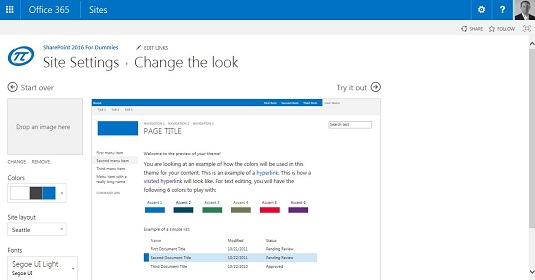
Ndryshimi i cilësimeve në një pamje të veçantë.
Klikoni lidhjen Try It Out në këndin e sipërm djathtas të faqes për të parë se si do të duket faqja juaj aktuale.
SharePoint bën disa punë dhe tregon faqen tuaj me pamjen e re në vend. Pjesa e sipërme e faqes ju lejon të vendosni nëse do ta mbani sajtin (duke klikuar Po, Mbajeni atë) ose të ktheheni në cilësimet origjinale dhe të bëni më shumë ndryshime (duke klikuar Jo, Jo mjaft atje).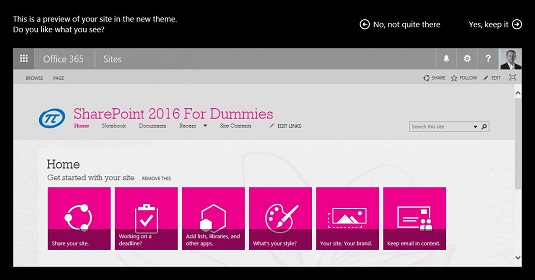
Duke parë një pamje të veçantë për faqen tuaj.
Kur të jeni të kënaqur me pamjen e re të faqes suaj, klikoni Po, Keep it.
Faqja juaj ngarkohet me pamjen dhe ndjesinë e re.
Nëse dëshironi të ktheheni në pamjen origjinale të një sajti të SharePoint 2016, gjithmonë mund të ktheheni në pamjen e Office.
Mësoni si të shkruani shënime në OneNote 2013 në Android me krijimin, hapjen dhe regjistrimin e shënimeve. Aplikoni strategji efektive për menaxhimin e shënimeve tuaja.
Mësoni si të formatoni numrat në një varg teksti në Excel për të përfshirë informacione të sakta dhe tërheqëse për raportet tuaja.
Në Excel 2010, fshini të dhënat apo formatin e qelizave lehtësisht me disa metoda të thjeshta. Mësoni si të menaxhoni përmbajtjen e qelizave me opsione të ndryshme.
Zhvilloni aftësitë tuaja në formatimin e elementeve të grafikut në Excel 2007 përmes metodave të thjeshta dhe efikase.
Mësoni se si të rreshtoni dhe justifikoni tekstin në Word 2010 me opsione të ndryshme rreshtimi dhe justifikimi për të përmirësuar formatimin e dokumenteve tuaja.
Mësoni si të krijoni makro në Excel 2019 për të automatizuar komandat dhe thjeshtuar detyrat tuaja.
Mënyra vizuale dhe e shpejtë për të vendosur një ndalesë skedash në Word 2016 është përdorimi i vizores. Zbulo disa këshilla dhe truke për përdorimin e skedave në këtë program.
Mësoni si të formula boshtet X dhe Y në Excel 2007, duke përfshirë mundësitë e ndryshimit të formatimeve për grafikët e ndryshëm.
Eksploroni se si Excel mund t
Mësoni se si të përdorni veçorinë Find and Replace të Excel 2007 për të gjetur dhe zëvendësuar të dhëna në mënyrë efikase. Kjo udhëzues është e përshtatshme për të gjithë përdoruesit që dëshirojnë të rrisin produktivitetin e tyre.







